Zeiterfassung-Integration für Outlook-Kalender
Du kannst die Zeit nachverfolgen, die du für Outlook-Ereignisse aufwendest, und die geplante mit der verfolgten Aktivität vergleichen.
So erfasst man die Zeit in Outlook
Outlook verbinden
Du sollst zum Clockify-Kalender gehen, auf das Verbindungssymbol klicken, eine Verbindung zu Outlook herstellen und die Kalender auswählen, die du in Clockify sehen möchtest.
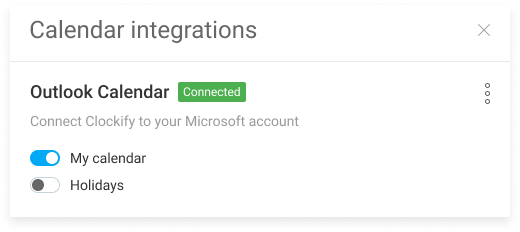
Termine anzeigen
Alle deine Termine werden in Clockify angezeigt, sodass du die verfolgten mit den geplanten Aktivitäten nebeneinander vergleichen kannst.
Hinweis: Nur du kannst die Termine sehen. Andere Benutzer in deinem Arbeitsbereich haben keinen Zugriff auf deinen verbundenen Kalender.
Zeit für Termine verfolgen
Du kannst einen Timer starten, indem du auf den Termin klickst, oder du kannst den gesamten Termin als Zeiteintrag kopieren. Du kannst auch klicken oder per Drag & Drop direkt einen Zeiteintrag erstellen.
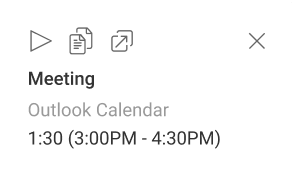
Berichte ausführen und Projekte verwalten
In der Webversion kannst du vergangene Einträge bearbeiten, die Zeit analysieren, Projekte verwalten, Mitarbeiter einladen, Arbeitszeittabellen überprüfen und Berichte exportieren.
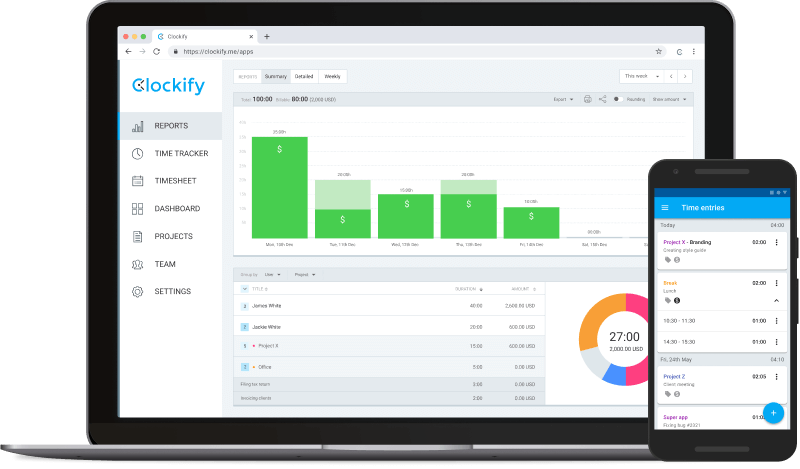
4,000+ BEWERTUNGEN

